如何将照片导出苹果手机
日期: 来源:蛙合游戏
如何将照片导出苹果手机,如今手机和电脑已成为我们生活中不可或缺的一部分,而如何在这两者之间轻松地传输照片,也成为了许多人关心的话题,针对苹果手机用户,有两种简便的方式可以将电脑中的照片传输到iPhone或iPad上。第一种方式是通过iCloud照片库,只需将照片上传至iCloud,然后在iPhone或iPad上登录相同的Apple ID账号,便可轻松地将照片同步到设备中。第二种方式是通过iTunes软件,将电脑中的照片导入到iTunes中,然后通过USB线连接iPhone或iPad,将照片传输至设备中。无论是哪种方式,都极大地方便了我们在不同设备间分享照片的需求。让我们一起来探索这两种简便方式,享受照片传输的便捷与乐趣吧!
电脑照片传到iPhone/iPad的两种简便方式
方法如下:
1.首先介绍的是通过iTunes同步照片到iPhone/iPad的方法。将USB数据线连接到电脑,打开电脑上的iTunes软件。
2.连接成功后,进入到iPhone的管理界面。
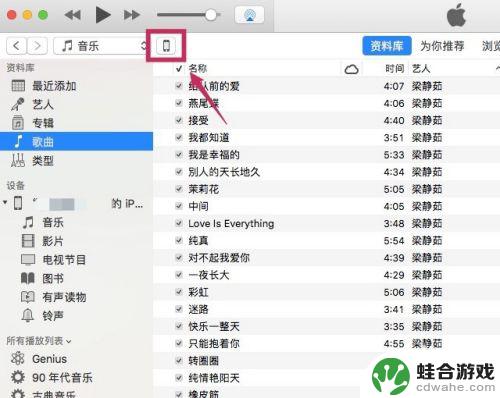
3.进入【设置】下的【照片】选项。
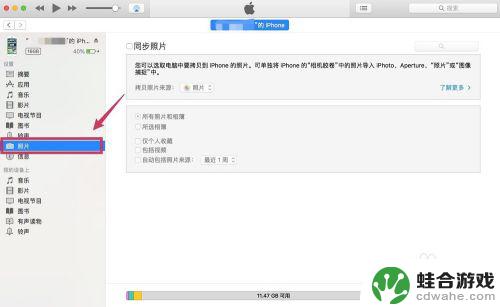
4.勾选【同步照片】,在【拷贝照片来源】的右边选择想要同步到iPhone/iPad的照片文件夹。

5.在下面可以选择是同步文件夹里所有的照片,还是其中某些文件夹的照片。可以把想要同步的照片都放到一个文件夹里,然后选择该文件夹。
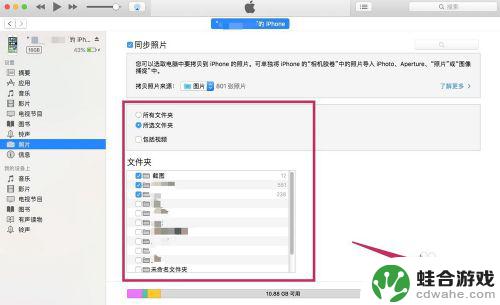
6.选择完成后,点击【完成】。跳出确认的对话框后,点击【同步】。这样电脑上的照片就被同步到iPhone/iPad里了。
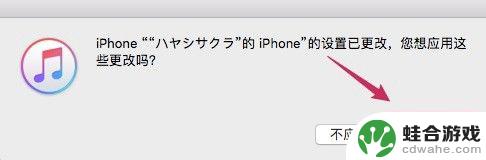
以上就是如何将照片导出苹果手机的全部内容,有遇到相同问题的用户可参考本文中介绍的步骤来进行修复,希望能够对大家有所帮助。











